Configuración del sistema en switches gestionados serie 200/300
Objetivo
Configuración del sistema es una función que proporciona información básica del switch, como la descripción del sistema, la ubicación y el contacto. Estos campos proporcionan un método para que los usuarios se pongan en contacto con un administrador para obtener ayuda con la red.
En este artículo se explica cómo configurar los parámetros del sistema en los switches gestionados serie 200/300.
Dispositivos aplicables
· Switches gestionados serie SF/SG 200 y SF/SG 300
Versión del software
•1.3.0.62
Configuración del sistema
Paso 1. Inicie sesión en la utilidad de configuración web y elija Administration > System Settings. Se abre la página System Settings:
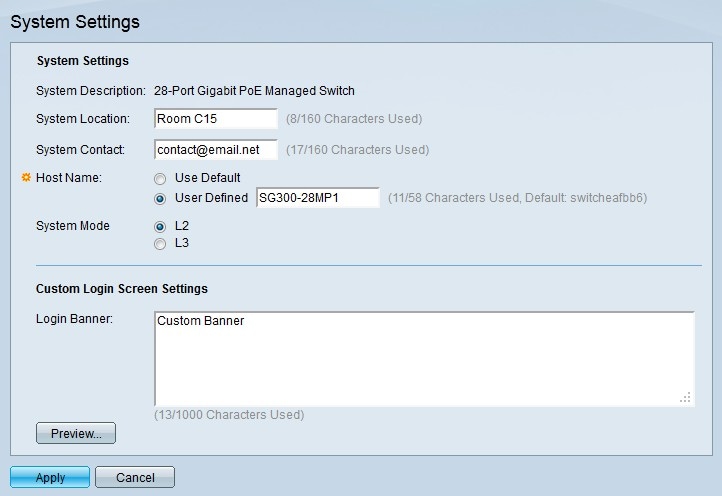
El campo Descripción del sistema muestra la descripción del switch.
Paso 2. Introduzca la ubicación física del switch en el campo System Location (Ubicación del sistema). Se utiliza para que los usuarios de la red puedan conocer la ubicación física del switch.
Paso 3. Introduzca la información de contacto del administrador del switch en el campo System Contact (Contacto del sistema). Se utiliza para que los usuarios de la red puedan ponerse en contacto con el administrador del switch.
Paso 4. Haga clic en el botón de opción correspondiente al nombre de host deseado en el campo Host Name (Nombre de host). El nombre de host se utiliza en la indicación de los comandos CLI.
· Usar valor predeterminado: utilice el nombre de host predeterminado del switch. El formato predeterminado del nombre de host es Switch123, donde 123 son los últimos tres bytes de la dirección MAC del switch en formato hexadecimal.
· Definido por el usuario: introduzca un nombre de host para el switch. Sólo se pueden utilizar letras, dígitos y guiones. Los nombres de host no pueden comenzar ni terminar con un guión.
Paso 5. Haga clic en el botón de opción correspondiente al modo deseado del conmutador en el campo System Mode (Modo de sistema).
· L2: el switch funciona en modo de capa 2.
· L3: el switch funciona en modo de capa 3.
Nota: Esta opción sólo está disponible en los switches gestionados de la serie 300. Los switches gestionados de la serie 200 solo se pueden ejecutar en modo de capa 2. Si se cambia el modo del sistema, es necesario reiniciar el dispositivo.
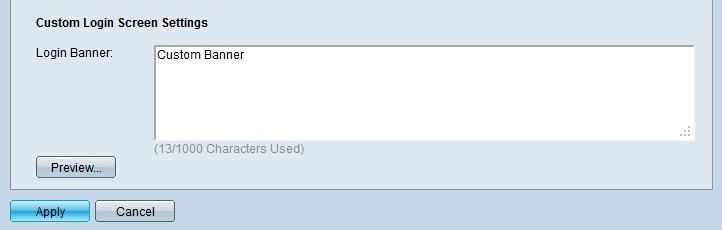
Paso 6. (Opcional) Introduzca un banner personalizado que se mostrará en la pantalla de inicio de sesión en el campo Banner de inicio de sesión.
Nota: Haga clic en Vista previa... para obtener una vista previa del banner personalizado.
Paso 7. Haga clic en Apply (Aplicar).
Historial de revisiones
| Revisión | Fecha de publicación | Comentarios |
|---|---|---|
1.0 |
13-Dec-2018
|
Versión inicial |
 Comentarios
Comentarios